How To Enable and Disable Automatic Login In Windows 10?
편의를 위해 Windows에서 자동 로그인을 사용할 수 있습니다. 그러나 이 기능은 보안상 위험할 수도 있습니다. 컴퓨터를 자동 로그인으로 설정하면 물리적으로 컴퓨터에 액세스할 수 있는 모든 사람이 컴퓨터의 모든 콘텐츠에 액세스할 수 있습니다.
또한 자동 로그인 기능을 활성화하면 암호가 레지스트리에 일반 텍스트로 저장됩니다. 이 값을 유지하는 특정 레지스트리 키는 Authenticated Users 그룹에서 원격으로 읽을 수 있습니다.
따라서 이 설정은 컴퓨터가 물리적으로 보호되고 안전하지 않은 사용자가 레지스트리에 원격으로 액세스할 수 없도록 조치를 취한 경우에만 권장됩니다.
Table of Contents
비밀번호 없이 자동 로그인 활성화 및 비활성화
Tip: 비활성화 후 이 방법을 따르십시오. Windows Hello 지문 and 윈도우 헬로 PIN Windows 설정에서.
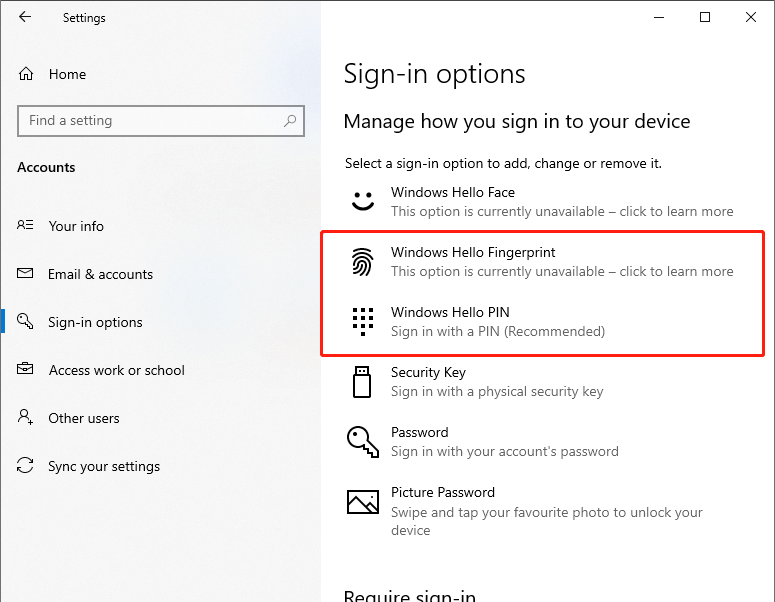
자동 로그인 켜기
1단계: 누르기 윈도우+ R. 그런 다음 입력 넷플위즈 실행 대화 상자에서 Enter 키를 누릅니다.
2단계: 사용자 계정 창이 나타나면 사용자 계정을 선택하고 체크 해제 "사용자가 이 컴퓨터를 사용하려면 사용자 이름과 암호를 입력해야 합니다."선택. 그런 다음 Apply.
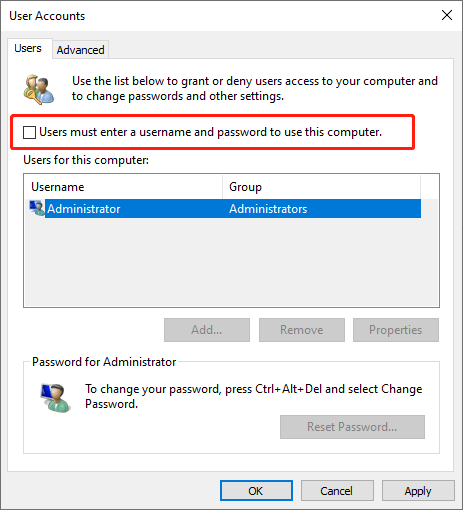
3단계: 그 후, 로그인이 자동으로 발생합니다. 입력하십시오 password, and 재진입 동일함을 확인하는 것입니다. 그런 다음 좋아요 끝내기 위해.
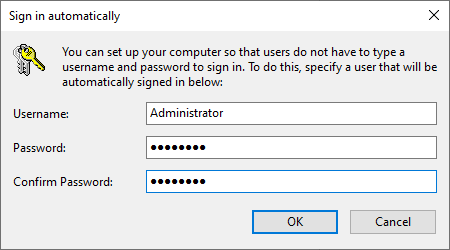
자동 로그인 끄기
자동 로그인을 비활성화하려면 c젠장 NS "사용자가 이 컴퓨터를 사용하려면 사용자 이름과 암호를 입력해야 합니다." 옵션.
레지스트리를 통한 자동 로그인 활성화
위의 방법이 자동으로 로그인하도록 Windows 10을 구성하지 못하는 경우 이 방법을 시도하십시오.
Step 1: Type Regedit 열려면 검색 시작 상자에서 Registry Editor. Click Yes 때 사용자 계정 제어 창이 나타납니다.
2단계: 다음 키로 이동합니다.
"HKEY_LOCAL_MACHINE\SOFTWARE\Microsoft\Windows NT\CurrentVersion\Winlogon"
3단계: 검색 기본 사용자 이름 오른쪽에 입장. 그런 다음 두 번 클릭하고 로컬 사용자 계정 또는 Microsoft 계정이 아래에 있는지 확인하십시오. 가치 데이터.
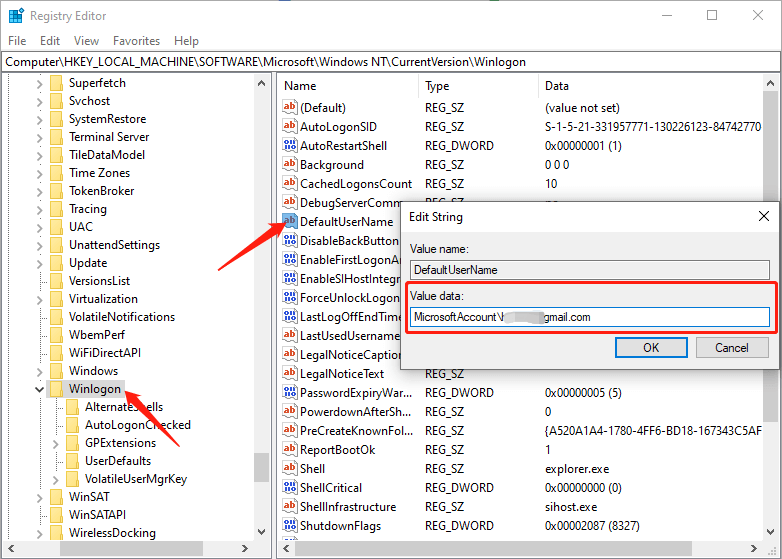
4단계: DefaultPassword 항목을 찾습니다.
이 항목이 없으면 빈 공간을 마우스 오른쪽 버튼으로 클릭하고 새로운, 선택 문자열 값 하나를 생성합니다. 이 값의 이름을 다음과 같이 바꿉니다. 기본 비밀번호 에 비밀번호를 입력하고 가치 데이터. 클릭 좋아요 끝내기 위해.
5단계: 검색 자동 관리 로그온 입력 및 변경 가치 데이터 0에서 ~ 1.
그런 다음 컴퓨터를 다시 시작하면 Windows 10에서 암호를 요구하지 않고 자동으로 사용자 계정에 로그인합니다.
자동 로그온을 통한 자동 로그인 활성화
자동 로그온 SysInternals에서 개발한 이식 가능한 무료 유틸리티입니다. 자동 로그온을 쉽게 설정할 수 있습니다.
1단계: 먼저 다음을 수행해야 합니다. 다운로드 그것, 그럼 압축을 풀다 and 운영 실행 파일.
2단계: 다음을 수행해야 합니다. 라이센스 조건에 동의 처음 실행하는 것처럼. Microsoft 계정에 자동으로 로그인하려면 연결된 로컬 사용자 계정의 이름을 입력해야 합니다.
3단계: 계정 이름과 비밀번호 그런 다음 선택 Enable. 마지막으로 PC를 다시 시작하면 켜다 자동 로그인.
4단계: 필요한 경우 끄다 자동 로그인 기능을 입력하려면 계정 이름, 그리고 선택 Disable.
Conclusion
이 자습서를 따르면 Windows 10에서 자동 로그인 기능을 쉽게 활성화 및 비활성화할 수 있습니다.
Previous Article
Bitwar Data Recovery V6.5.7의 새로운 기능 요약: 컴퓨터에 자동으로 로그인하고 로그인 프롬프트를 무시하려면 이 게시물을 따르십시오...Next Article
원시 드라이브 오류에 대해 CHKDSK에 대한 7가지 솔루션을 사용할 수 없음 요약: 컴퓨터에 자동으로 로그인하고 로그인 프롬프트를 무시하려면 이 게시물을 따르십시오...
About Bitwar Data Recovery
3 Steps to get back 500+ kinds of deleted, formatted or lost documents, photos, videos, audios, archive files from various data loss scenarios.
Learn More
